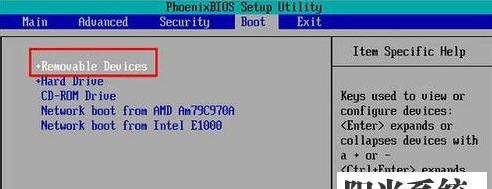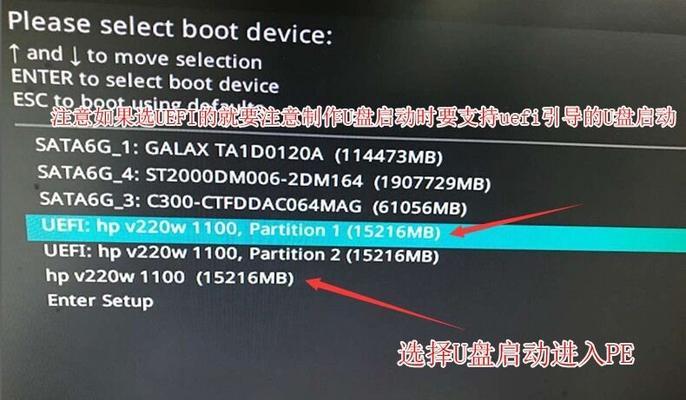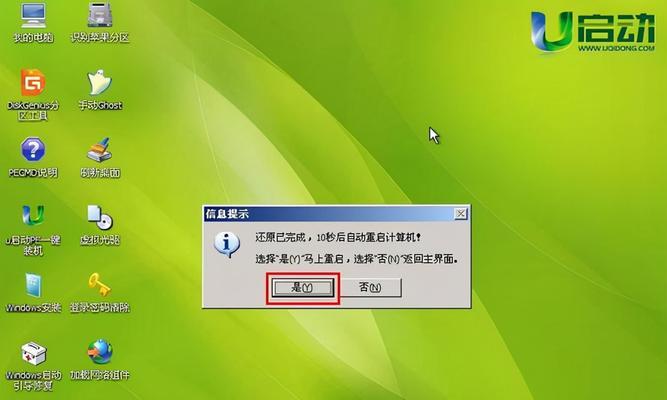在使用电脑的过程中,有时候我们可能会遇到各种问题,如系统出现崩溃、运行速度变慢等。这时候,重装系统是一种常见的解决方法。本文将详细介绍如何使用U盘来重装Win764位系统,让您能够轻松搞定重装系统的步骤。
一、准备工作
1.确保你拥有一个可用的U盘。
2.下载Win764位系统镜像文件。
3.确保你的电脑支持从U盘启动。
4.备份重要数据,以免数据丢失。
二、制作启动U盘
1.插入U盘到电脑,并打开电脑中的磁盘管理工具。
2.找到你的U盘,在其上右键点击并选择格式化。
3.在格式化选项中,选择FAT32格式,并点击开始。
4.完成格式化后,下载一个U盘启动制作工具,如Rufus。
5.打开Rufus,并选择你刚刚格式化的U盘作为目标设备。
6.在启动选项中,选择从一个ISO映像创建的启动盘,并选择之前下载的Win764位系统镜像文件。
7.点击开始制作,等待制作完成。
三、设置电脑启动顺序
1.重启电脑,并进入BIOS设置界面。
2.在启动选项卡中,找到启动顺序,并将U盘选为第一启动设备。
3.保存设置并退出BIOS。
四、重装系统
1.重启电脑,此时系统将从U盘启动。
2.在安装界面中选择语言、时间和货币格式等设置。
3.点击下一步,接受许可协议,并选择“自定义安装”。
4.在磁盘分区界面,选择要安装系统的分区,并点击“下一步”。
5.系统开始安装,在此过程中会有几次自动重启。
6.安装完成后,根据提示进行个人设置,如创建用户账户、设置密码等。
五、驱动安装与系统更新
1.安装完系统后,插入U盘中的驱动光盘,或者下载并安装最新驱动程序。
2.打开WindowsUpdate,更新系统补丁和驱动程序。
六、安装常用软件
1.安装杀毒软件来保护电脑安全。
2.安装浏览器、办公软件和常用工具等。
七、恢复个人数据
1.如果有备份的数据,可以将其复制回系统中。
2.如果没有备份,可以尝试使用数据恢复软件来恢复丢失的数据。
八、优化系统设置
1.清理系统垃圾文件和无效注册表项。
2.设置开机自启动项,禁用不必要的启动程序。
3.调整系统性能选项,优化电脑运行速度。
九、备份系统
1.安装完系统后,及时备份系统以防止未来出现问题。
2.使用系统自带的备份工具或第三方软件进行备份。
十、注意事项
1.在重装系统前,请备份重要数据,以免丢失。
2.确保电脑有足够的电量,并连接到电源。
3.下载安装驱动时,务必从官方网站下载以确保安全可靠。
4.注意选择合适的磁盘分区,避免误删除重要数据。
十一、
通过本文的步骤,您应该能够轻松地使用U盘来重装Win764位系统。重装系统可以解决许多电脑问题,提高电脑性能。但请记得在重装系统前备份重要数据,并在安装完成后及时安装驱动和更新系统。重装系统后,您还可以根据个人需求进行优化设置,以提高电脑的整体性能和使用体验。希望本文对您有所帮助!